資訊內容
清華大學出版社Scratch教材第1課 百變造形-角色和造型
第1單元 數字藝術家
計算機豐富了人類創造的可能性,有了計算機的幫助你可以自由地馳騁你的創意,創造出可以看得音樂,可以聽的繪畫,不可能的故事,極具個人風格的動畫……,而這一切在Scratch的世界里,一切都變得那么的簡單和自然,奇趣而親切,請同學們在感受數字藝術魅力的同時學好程序的基礎知識,為接下來的學習打下一個好基礎。如果通過本單元的學習,你愛上了數字藝術這個領域,那么恭喜你,數字藝術家十一條充滿希望的道路,整裝待發吧。

第1課 百變造形——角色和造型
任務導航
在許多數碼游戲中,我們都可以對角色選擇膚色,服飾和發型,點擊服飾能給公主變換裝扮,如圖1.1所示。想必,同學們一定玩過類似的游戲,我們在Scratch中也能夠自己編寫類似的游戲!

圖1.1 漂亮公主換裝小游戲
本課,我們將利用Scratch設計一個變臉的互動小游戲。單擊頭像,使其變換成不同的樣子。制作完成的游戲畫面如圖1.2所示。
圖1.2 變臉
任務分析
可以使用如圖1.3所示的代碼實現下一個造型的切換。
圖1.3“變臉”作品的腳本
Follow me
1. 啟動Scratch
執行“開始” → “所有程序” → Scratch → Scratch命令,即可啟動Scratch,進入Scratch的工作界面,如圖1.4所示。
圖1.4 Scratch的工作界面
智多星
Scratch是一款編程語言,它與所有的編程語言一樣,可以用來編寫應用程序。我們平時使用的計算機程序大部分都是通過Scratch這樣的編程語言制作的。所以我們有必要了解如何使用編程語言來表達自己的想法,制作一個軟件,甚至用它來從事一些簡單的科學研究。最重要的是,學習編程語言,是一個鍛煉邏輯思維能力和提高計算機使用水平的過程。
2. 認識Scratch工作界面
Scratch的工作界面主要由標題欄、菜單欄、指令模塊區、角色資料表、腳本區、工具欄、控制按鈕、舞臺、新建角色按鈕以及角色列表區等幾部分組成。
(1)標題欄:顯示目前編輯的作品名稱。
(2)菜單欄:功能選項。
(3)指令模塊區:提供八大類指令。
(4)角色資料表:顯示當前角色的相關資料。
(5)腳本區:拖拽指令模塊搭建腳本。
(6)工具欄:控制角色大小及復制、刪除的工具。
(7)控制按鈕:點擊綠旗播放,點擊紅圓停止播放。
(8)舞臺:演員演戲的地方,作品最后呈現的地方。
(9)新建角色按鈕:有三種新增角色的方法(繪制、導入、隨機)。
(10)角色列表區:所有的角色都會在出現在此區域。
DIY
隨便點擊左面指令模塊區的模塊,看看小貓會如何變化?
3. 設計造型
第1步:右擊角色列表區中Scratch默認的小貓,選擇“刪除”,如圖1.5所示。
圖1.5 刪除默認的小貓
第2步:單擊“繪制新角色”按鈕
,打開繪圖編輯器。在繪圖編輯器里用“筆刷工具”
繪制一個臉,用“色彩選取工具”
在顏色板中選擇白色,用“填色工具”
填充整個臉,如圖1.6所示。單擊“確定”按鈕,完成新角色的繪制。
圖1.6繪制新角色
第3步:單擊角色資料表中的造型選項卡,可以看到新增的造型。單擊“復制”按鈕復制造型,在繪圖編輯器里修改臉型,完成第2個造型,以此類推完成第3個、第4個或更多造型。
智多星
如果你遇到造型設計的困難,不妨探究嘗試如何把GIF圖片導入。首先從網上下載GIF格式的圖片,一種情況是用于補充角色的造型,那么,在“角色列表區”點擊該角色,再在“腳本區”點擊“造型”和“導入”。另一種情況是用作新增一個角色,可在“角色列表區”點擊“從文件夾中選擇新的角色”,如果需要更多造型,這時需要按照第一種方法再導入一次造型。
3. 程序設計
程序設計之前,我們首先要有自己的想法,圍繞自己的想法,設計好角色和造型,然后嘗試把指令模塊區能實現自己想法的模塊拖拽到腳本區,雙擊腳本塊,觀察角色在舞臺上的變化。然后用合適的Scratch模塊一步步實現自己的想法,進行腳本的搭建及程序設計。設計思路如表1.1所示。
表1.1 “變臉”作品的設計思路
| 想法 | 模塊 | 腳本 |
| 單擊角色開始執行程序 |  |  |
| 角色發生變化 |  |
智多星
在腳本塊上右擊,選擇彈出菜單中的“幫助”,可以幫助你更深入地了解各個腳本塊。
第1步:單擊指令模塊區的“控制”按鈕,將“當 角色1 被點擊”腳本塊拖拽到腳本區,如圖1.7所示。
圖1.7拖拽“當 角色1 被點擊”腳本塊腳本區
第2步:單擊“外觀”按鈕,拖拽“下一個造型”腳本塊到腳本區,如圖1.8所示。當拖拽新的指令模塊到腳本區中已有的模塊周圍時,會以白色高亮提示可以堆在一起,放開鼠標,模塊就相聯堆積起來了。
圖1.8拖拽“下一個造型”腳本塊到腳本區
第3步:腳本設計好后,你可以雙擊腳本區中的任何地方的腳本運行它。嘗試玩一下,看!臉能變了嗎?
DIY
1. 單擊舞臺下方的這個按鈕
,看看有什么驚喜。
2. 單擊按鈕
,打開Scratch自帶的角色,看看都有哪些種類。
3. 單擊角色時,有時候角色被移動了位置,一個角色被另一個角色遮擋了?怎么辦?
4. 如果想要臉的各個部位都能變化,如何來實現呢?
4.保存作品
執行“文件”→“存檔”命令,在彈出的“保存作品”對話框中選擇保存的位置,輸入新文件名為“變臉”,單擊“確定”按鈕后,就將作品以sb格式保存起來,如圖1.9所示。
圖1.9 保存作品
智多星
在保存作品時,可以在“保存作品”對話框右下角的“作者”欄中輸入作者名,在“關于這個作品”中輸入作品簡介和版權信息。
DIY
改進變臉程序,使眼睛、嘴巴、鼻子和眉毛都能獨立變化,在各個部位上單擊時,都可以變換不同的形狀。要實現這個效果,臉的每個部分都要作為獨立的角色,并且每個角色設計過程中都要注意五官的大小和距離要保持基本一致,如圖1.10所示。
圖1.10 五官獨立設計
由于每個部位要獨立變化,所以每個角色都要有點擊該角色到下一個造型的代碼。我們可以搭建好一個角色的腳本(如臉型),然后將這段腳本拖拽到角色列表區的其他角色身上(如眼睛),就可以輕松地將臉型中切換角色的代碼復制給眼睛,如圖1.11所示。
圖1.11 復制代碼
這樣做你就可以制造出一些有趣的搭配效果了,哇居然還有長成這樣的人!(見圖1.12)
圖1.12 新奇的變臉結果
你如果想保存某個變臉效果,可以按下鍵盤中的Print Screen鍵,然后再粘貼屏幕到Windows畫圖板中,或者在舞臺上單擊鼠標右鍵,截取部分屏幕區域稱為新角色,將其保存在Scratch中,或者使用將舞臺保存成圖片功能保存當前變臉結果。如圖1.13所示,試著給你的角色上個顏色吧!
圖1.13 保存變臉效果
【知識著陸】
設計:用繪圖編輯器繪制和修改角色和造型。
腳本:當角色被點擊,切換造型
技巧:
1.
鍵哪個 鼠標指向舞臺空白處,點擊鼠標右鍵用“截取部分屏幕區域成為新角色”,將每個角色獨立出來。
2.鼠標指向舞臺上的角色,點擊鼠標右鍵用“截取部分屏幕區域成為新造型”,添加造型。
【創作天地】
1.添加變臉按鈕,改變臉的表情,如圖1.14所示。
圖1.14 添加變臉按鈕
2.參看Scratch內建例子“Interactive Art”文件夾中第2個例子“Expression Creator”,如圖1.15所示,你能想到哪些創新設計。
圖1.15Scratch內建例子Expression Creator
3.點擊
在全屏狀態下欣賞你的作品,看看
中的鎖頭在打開和關閉狀態下有什么區別。
4. 嘗試著用按鍵ABCDEF分別控制五官的變化。
5. 使用照相的方法新增造型,如圖1.16并且制作一個exe文件發送給你的朋友。
圖1.16 使用照相的方法新增造型
6. 除了變臉之外,你能不能想到變其他的東西?比如變車、變細胞、變衣服、變植物等等
視野拓展
Scratch的家在美國麻省理工學院(MIT)媒體實驗室的“終身幼兒園”項目組,這是一個神奇的地方,在里面許多工程師憑借自己的技術和想象力不斷地制造新奇而有趣的東西。
Scratch的圖標是一只可愛的小貓,這只小貓期望全世界的青少年都可以在它的引領下,快速地學會編寫程序,跟著這只小貓就可以輕輕松松的創作出交互式故事、動畫、游戲、音樂等令人驚嘆的作品,還可以把你的創作共享到它的官方網站(scratch.mit.edu)上去,把自己的程序和全世界的學習者分享,真是一套有趣簡單的軟件喔!
在沒有安裝Scratch的計算機上,無法直接打開使用Scratch制作的擴展名為sb的文件,此時就需要將程序源文件發布為擴展名為exe可執行文件,以方便分享或發布。首先需要將scratch源文件的文件名改為英文字母。運行Scratch2exe,選擇要轉化的Scratch源文件,選擇ico圖標文件(如果沒有圖標,單擊“取消”即可),之后你就可以看到擴展名
為exe的另外一只小貓了,這只小貓可以在任意的一臺電腦上打開。

- 上一篇

兒童學習編程 可以直接學到什么東西?
開發思維,增強邏輯思維能力學習編程時,孩子會成為一個思考者,孩子將學會如何把復雜的問題分解成簡單部分。培養認同感和成就感孩子掌握了用數字技術表達自己和解決問題的能力,對社會做出貢獻而獲得極大的成就感。培養孩子的專注力和細心程度在編程過程中,無論是調試錯誤還
- 下一篇
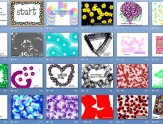
清華大學出版社Scratch教材第2課 旋轉色彩-循環、動作和圖章
第2課 旋轉色彩——循環、動作和圖章任務導航很多游戲網站都神奇畫筆游戲,如圖2.1所示。可以選擇道具繪畫并且更換顏色,畫出很多形形色色的藝術世界,可是這些游戲中筆刷的種類和效果有限,還是讓我們自己編寫一個畫筆吧。圖 2.1 神奇畫筆游戲 本課,我們將設計一

